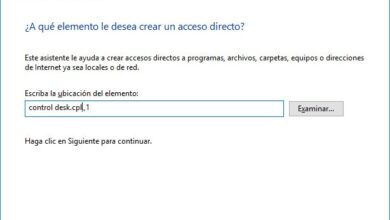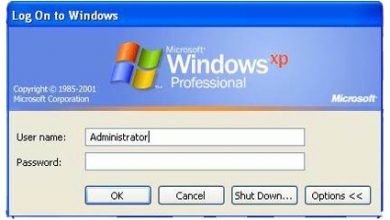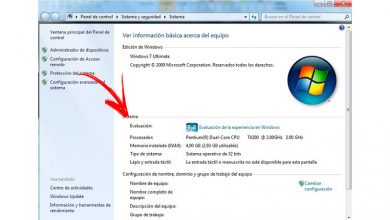Ainsi, vous pouvez rapidement trouver des logiciels nuisibles sur votre PC et les supprimer avec Chrome
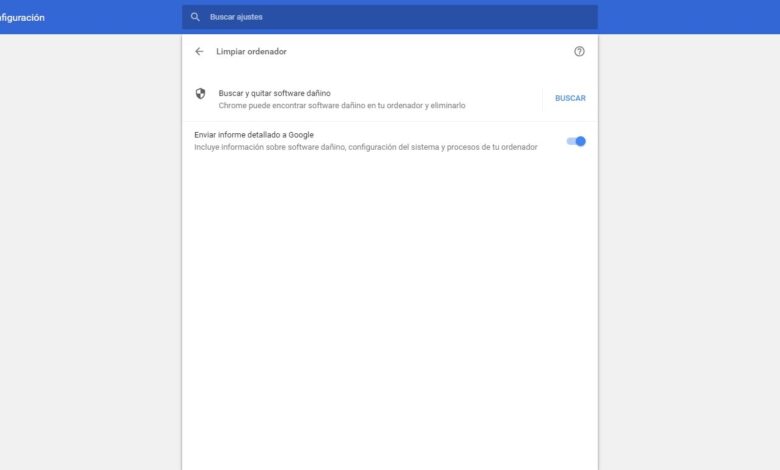
Google est de plus en plus attaché à la sécurité des utilisateurs, non seulement en protégeant la navigation et en empêchant le téléchargement de logiciels indésirables, mais aussi, pendant une courte période, a cherché à détecter et éliminer les logiciels malveillants et les logiciels indésirables qui pourraient être nuisibles aux utilisateurs d’ordinateurs. Pour ce faire, les dernières versions de Google Chrome disposent d’une sorte d’ antivirus très simple , mais il fonctionne parfaitement pour détecter les menaces les plus courantes et les éliminer de l’ordinateur avant qu’elles ne puissent continuer à mettre en danger notre sécurité.
L’ antivirus Google Chrome n’a rien à voir avec un antivirus tiers, tel que Kaspersky ou Bitdefender, tout comme il n’a rien à voir avec Windows Defender et d’autres outils de sécurité de base que nous devrions tous avoir sur notre ordinateur. Cet antivirus est beaucoup plus simple et peut nous aider à détecter les menaces en tant que «deuxième avis», en lançant des analyses PC à la demande quand nous le voulons, en prenant soin d’analyser les répertoires qui sont le plus souvent utilisés par les logiciels malveillants.
Cet antivirus simple est installé dans toutes les versions modernes de Google Chrome , puis nous allons facilement vous apprendre à rechercher des logiciels potentiellement dangereux sur votre PC.
Comment effectuer une analyse d’ordinateur avec l’antivirus Google Chrome
Pour accéder aux options de cet antivirus, il suffit d’ouvrir le navigateur (en s’assurant que nous avons mis à jour la dernière version) et nous écrirons dans la barre d’adresse:
- chrome: // paramètres / nettoyage
Ensuite, nous verrons un écran de configuration similaire au suivant.
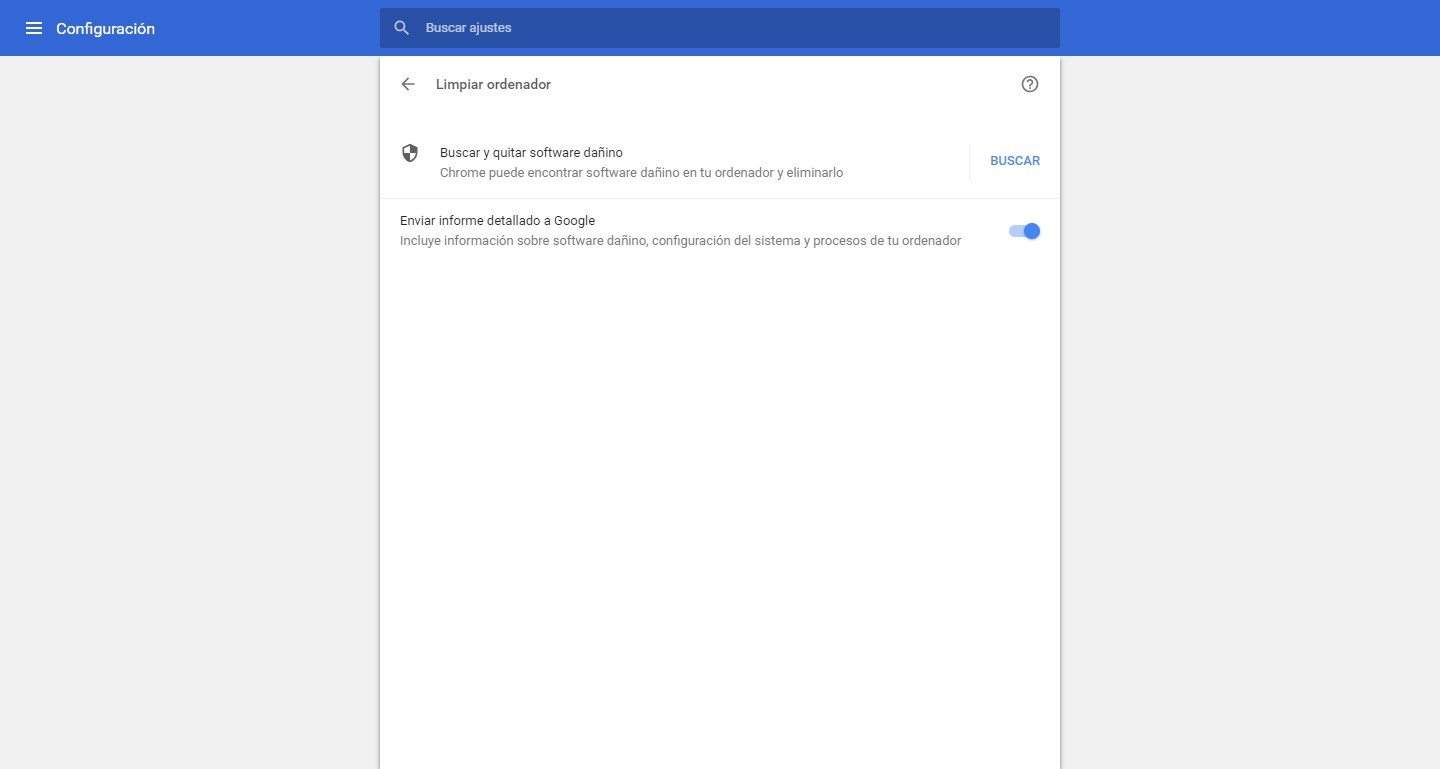
Sur cet écran, nous voyons essentiellement un interrupteur qui nous permettra de choisir si nous voulons partager des données avec Google et un bouton qui servira à lancer l’analyse de l’équipement manuellement. Nous cliquerons sur le bouton «Rechercher» pour commencer l’analyse et nous pourrons voir comment le navigateur commence à rechercher d’éventuelles menaces sur l’ordinateur.
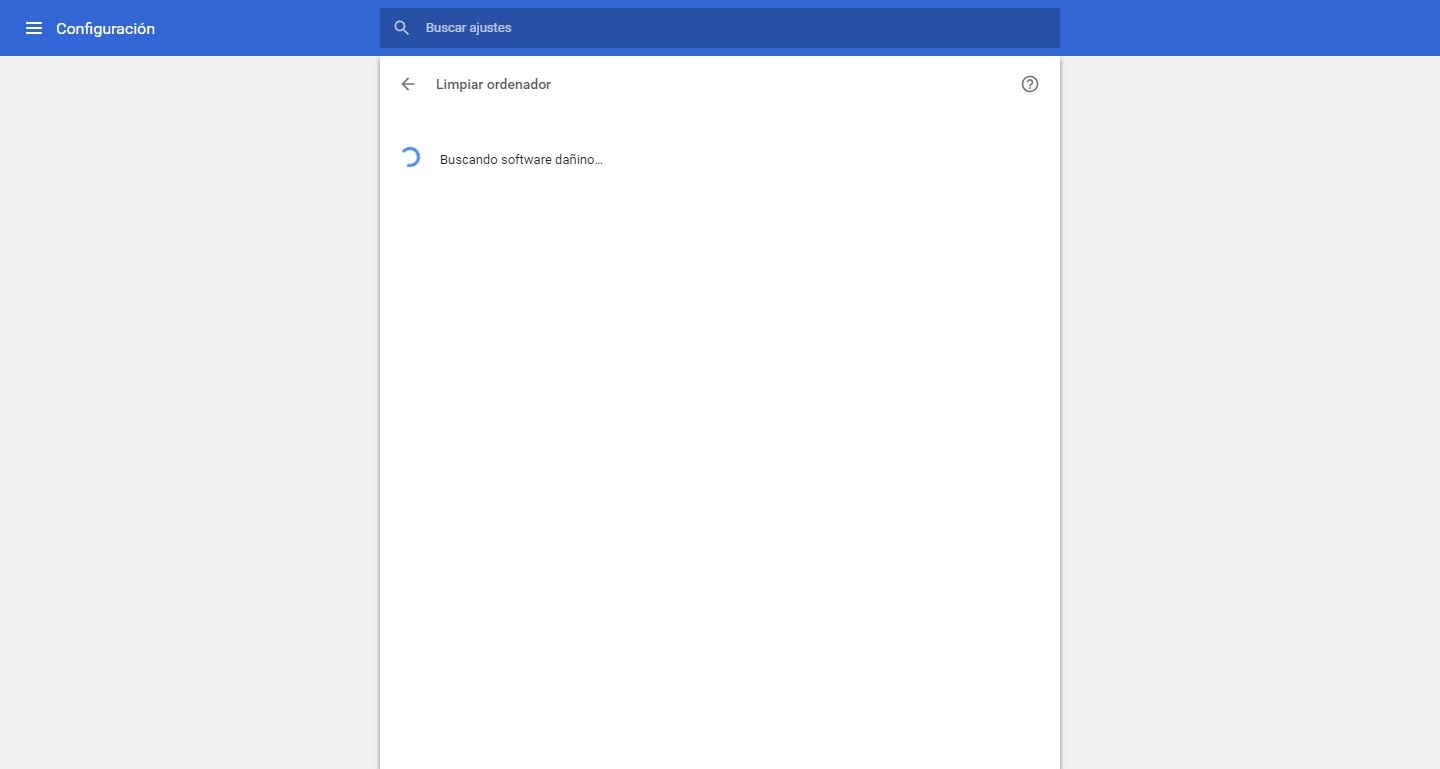
Ce processus peut prendre beaucoup de temps, nous devons donc attendre calmement qu’il se termine. Dès que Google Chrome détecte un logiciel potentiellement dangereux sur l’ordinateur, il nous demandera directement de le supprimer en cliquant sur le bouton «Supprimer» qui apparaîtra.
À la fin, nous pourrons voir un résumé qui nous dira si une menace a été détectée sur l’ordinateur (et si elle a été éliminée) ou si notre ordinateur a été propre et désinfecté.
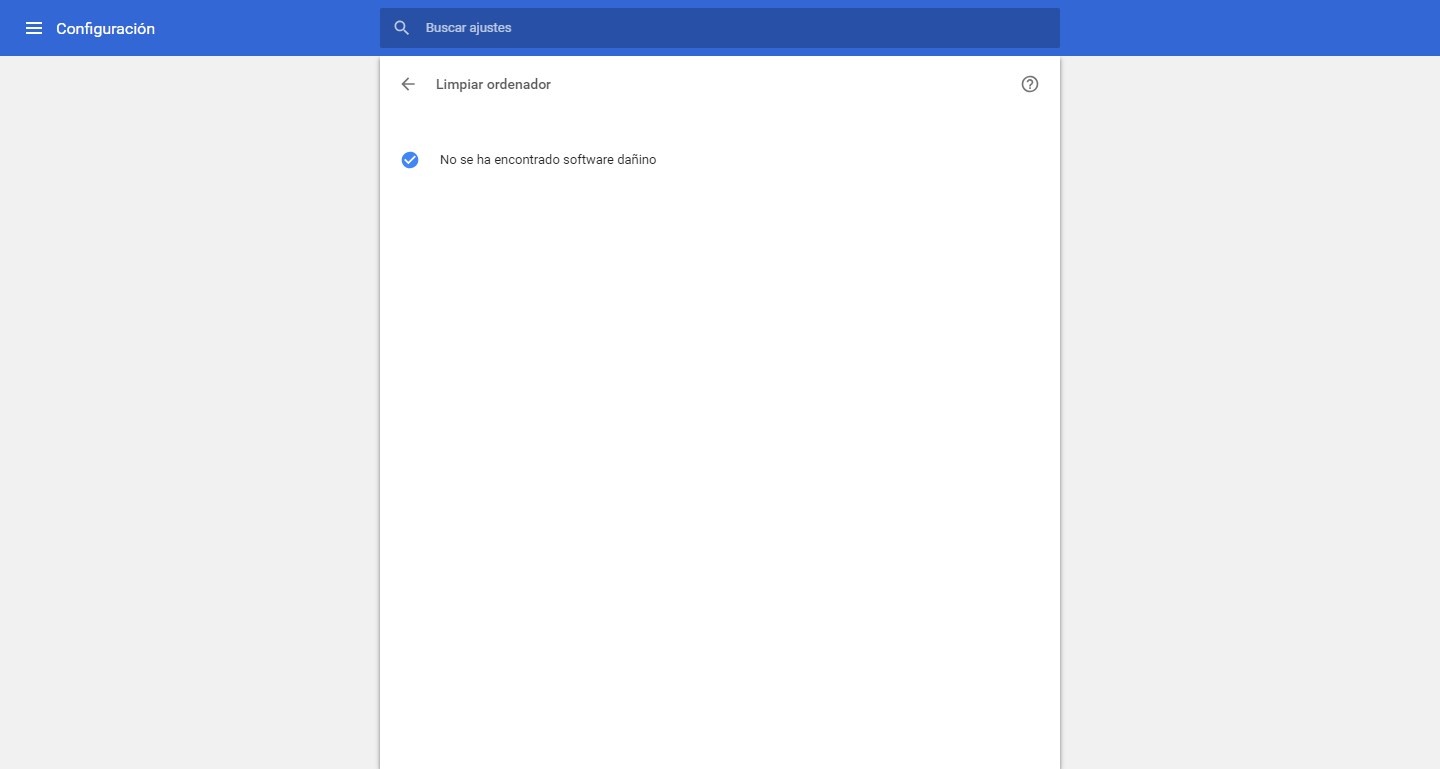
Comme nous pouvons le voir, bien que nous ne puissions pas considérer Google Chrome comme un substitut à l’antivirus classique, il nous aidera à garder notre ordinateur propre des logiciels potentiellement dangereux, tels que les logiciels publicitaires et les logiciels espions, des logiciels qui peuvent parfois même passer inaperçus par de nombreux utilisateurs.
Que pensez-vous de l’antivirus inclus par défaut dans Google Chrome?